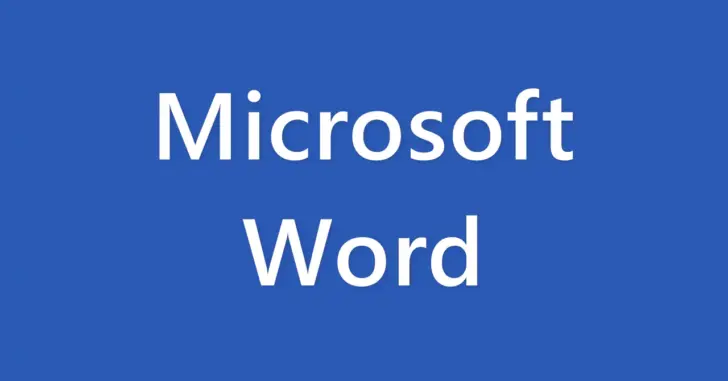
Word(ワード)の文書ファイルに挿入されている画像をファイルとして取り出したい場合、文書内の画像をひとつずつ右クリックしてファイルとして保存することができますが、一つ一つファイルとして保存するのは手間がかかります。
そこでここでは、Word(ワード)文書に挿入している画像を一括で取り出す方法を紹介します。
挿入されている画像を一括で取り出す
Word文書ファイルから画像を一括で取り出す手順は、次のとおりです。
まず、画像を取り出したいWord文書ファイルの拡張子を「.docx」から「.zip」に変更します。
たとえば、ファイル名が「サンプル.docx」なら「サンプル.zip」に名前を変更します。
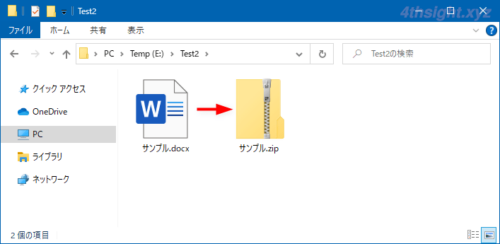
ファイル名を変更したら「サンプル.zip」ファイルをダブルクリックするなどして開き、「word」フォルダーを開きます。
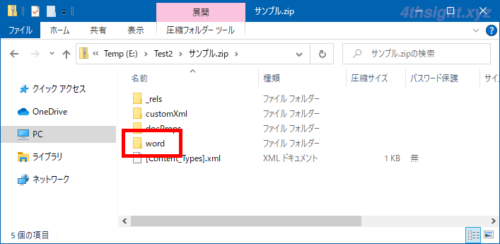
「word」フォルダーを開いたら、つぎに「media」フォルダーを開きます。
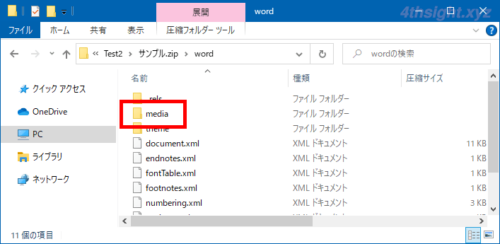
すると、文書内に挿入されている画像が一覧で表示されるので、あとは、通常のファイル操作の要領で、ファイルをすべて選択してから、右クリックメニューなどから「コピー」をクリックして、好きな場所に貼り付ければ、文書内の画像を一括で取り出すことができます。
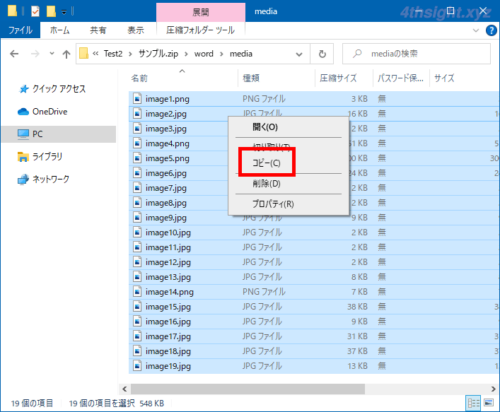
あとがき
裏技っぽいテクニックですが、覚えておけばいざというときに役立ちますよ。
